excel2003打印格式精简调整的教程
2016-12-02
相关话题
在Excel中打印前都需要把格式调整好才能打印出满意的文件,如果过于复杂的设置格式就显得太浪费时间了,因此我们需要精简的作出调整就好了,或许有的朋友并不知道打印该如何精简调整格式,如果不懂的朋友欢迎一起来探究学习。下面是小编带来的关于excel2003打印格式精简调整的教程,希望阅读过后对你有所启发!
excel2003打印格式精简调整的教程:
打印精简调整步骤1:用excel2003打开需打印的excel文件,点击“文件”,选择“页面设置”

打印精简调整步骤2:弹出页面设置窗口,选择“页边距”
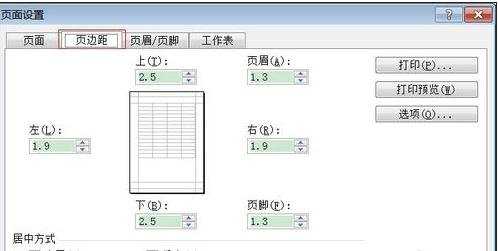
打印精简调整步骤3:点击倒三角按钮,调整各方位页边距为经济模式,点击“确定”

打印精简调整步骤4:按住键盘“Ctrl”键,同时滚动鼠标滚轮,调整到虚线可视大小
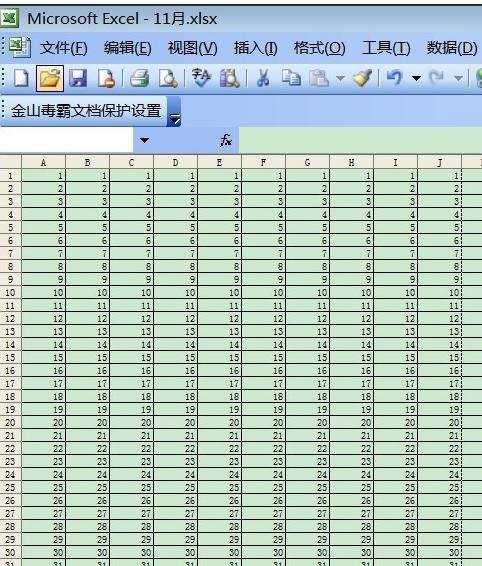
打印精简调整步骤5:选中所有待打印列,点击鼠标右键,选择列宽
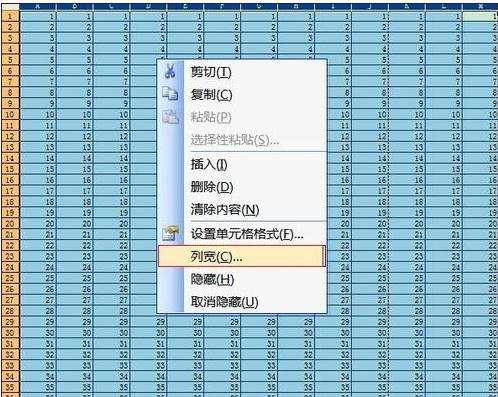
打印精简调整步骤6:调整列宽,直至合适打印大小


打印精简调整步骤7:选中待打印行,鼠标右键选择行高

打印精简调整步骤8:调整行高,直至合适打印大小

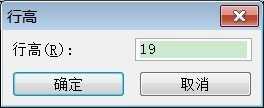
打印精简调整步骤9:点击“打印预览”

打印精简调整步骤10:预览页面可见打印效果图,确认无误后点击打印即可完成excel文档打印

看了excel2003打印格式精简调整的教程还看了:
1.excel表格打印首尾线不全的解决方法
2.excel2003表格打印不全的解决方法
3.excel2003兼容问题解决方法
4.excel2003打印时删除空白页的方法
5.excel2003关于指定表格打印的方法
6.excel2003去掉单元格线的教程
7.excel2003 0不显示的解决方法